清华版小学四年级下册信息技术教案(全册)
清华版信息技术小学四年级下册教案
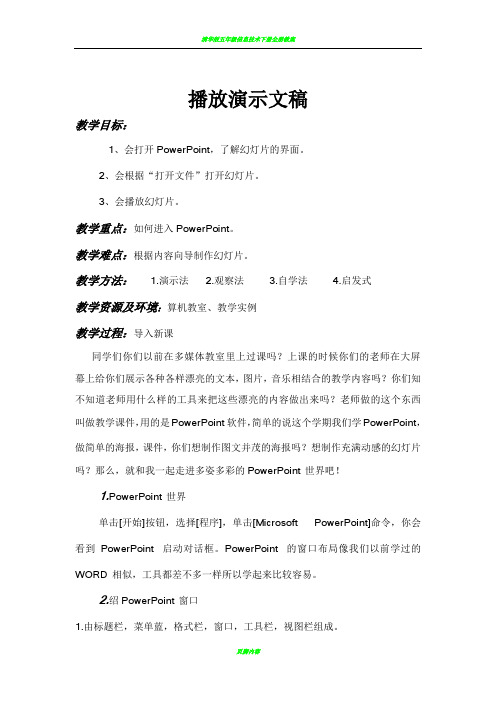
播放演示文稿教学目标:1、会打开PowerPoint,了解幻灯片的界面。
2、会根据“打开文件”打开幻灯片。
3、会播放幻灯片。
教学重点:如何进入PowerPoint。
教学难点:根据内容向导制作幻灯片。
教学方法: 1.演示法 2.观察法 3.自学法 4.启发式教学资源及环境:算机教室、教学实例教学过程:导入新课同学们你们以前在多媒体教室里上过课吗?上课的时候你们的老师在大屏幕上给你们展示各种各样漂亮的文本,图片,音乐相结合的教学内容吗?你们知不知道老师用什么样的工具来把这些漂亮的内容做出来吗?老师做的这个东西叫做教学课件,用的是PowerPoint软件,简单的说这个学期我们学PowerPoint,做简单的海报,课件,你们想制作图文并茂的海报吗?想制作充满动感的幻灯片吗?那么,就和我一起走进多姿多彩的PowerPoint世界吧!1.PowerPoint世界单击[开始]按钮,选择[程序],单击[Microsoft PowerPoint]命令,你会看到PowerPoint启动对话框。
PowerPoint 的窗口布局像我们以前学过的WORD相似,工具都差不多一样所以学起来比较容易。
2.绍PowerPoint窗口1.由标题栏,菜单蓝,格式栏,窗口,工具栏,视图栏组成。
2.操作界面;PowerPoint窗口中有很多页,用PowerPoint制作的文档称为“演示文稿”而演示文稿中的每一个页称为“幻灯片”3.打开要播放的演示文稿。
1.单击“常用”工具栏上的“打开”按钮,弹出“打开”对话框。
2.通过“查找范围”中的下三角按钮选择文件的保存位置,在选择需要打开的文件“认识角”如图所示:3.单击“打开”按钮,打开演示文稿,如图所示:(普通视图下的演示文稿)4.播放演示文稿“认识角”1.执行“幻灯片放映”——“观看放映”2.继续接着单击鼠标左键,不停的播放此幻灯片。
5.结束播放1.在播放状态下右击,在弹出的快捷菜单中,选择“结束播放”命令,可以返回到普通视图下2.执行“文件”——“退出”命令可以退出powerpoint2003。
清华版小学信息技术四年级下册教学参考
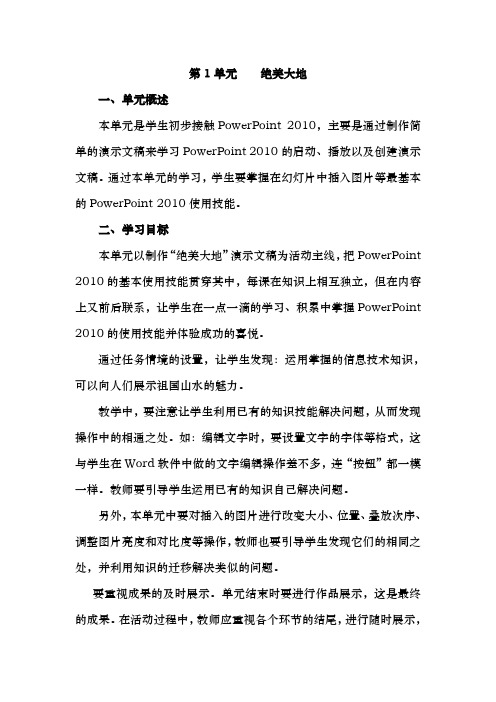
第1单元绝美大地一、单元概述本单元是学生初步接触PowerPoint 2010,主要是通过制作简单的演示文稿来学习PowerPoint 2010的启动、播放以及创建演示文稿。
通过本单元的学习,学生要掌握在幻灯片中插入图片等最基本的PowerPoint 2010使用技能。
二、学习目标本单元以制作“绝美大地”演示文稿为活动主线,把PowerPoint 2010的基本使用技能贯穿其中,每课在知识上相互独立,但在内容上又前后联系,让学生在一点一滴的学习、积累中掌握PowerPoint 2010的使用技能并体验成功的喜悦。
通过任务情境的设臵,让学生发现:运用掌握的信息技术知识,可以向人们展示祖国山水的魅力。
教学中,要注意让学生利用已有的知识技能解决问题,从而发现操作中的相通之处。
如:编辑文字时,要设臵文字的字体等格式,这与学生在Word软件中做的文字编辑操作差不多,连“按钮”都一模一样。
教师要引导学生运用已有的知识自己解决问题。
另外,本单元中要对插入的图片进行改变大小、位臵、叠放次序、调整图片亮度和对比度等操作,教师也要引导学生发现它们的相同之处,并利用知识的迁移解决类似的问题。
要重视成果的及时展示。
单元结束时要进行作品展示,这是最终的成果。
在活动过程中,教师应重视各个环节的结尾,进行随时展示,如:编辑文字后,让学生看看效果;插入相关图片后,让学生进行展示。
在这一次次的展示过程中,学生可以建立信心,相互学习,取长补短。
展示的方式可多样化,有条件的学校,教师可以用投影机或教学系统展示;没条件的学校,教师可以组织学生下座位走走、看看、评评。
要重视学生的反思。
单元结束后要帮助学生梳理重点的知识、技能。
三、重点难点教学重点1. 学会在PowerPoint 2010中播放演示文稿的方法。
2. 掌握新建演示文稿的方法。
3. 掌握保存演示文稿的方法。
4. 掌握在幻灯片中插入文本框、图片的方法。
教学难点1. 在“占位符”中输入文字并编辑文字。
最新清华版信息技术小学四年级下册教案全册精品版

2020年清华版信息技术小学四年级下册教案全册精品版第一课播放演示文稿教材内容分析本节介绍演示文稿的播放实现,包括普通播放和控制播放,主要是讲演者放映方式和控制播放方式,讲演者放映是学生较熟悉的,控制播放对学生来说较陌生。
一、教学目标知识与技能目标:1.使学生掌握PowerPoint的启动与退出。
2.使学生掌握利用内容提示向导制作幻灯片演示文稿的方法。
3.使学生掌握播放幻灯片的方法。
过程与方法目标:培养学生自学能力。
情感和态度目标:1.培养学生创造思维能力。
2.播放展示,让学生体验成功感和提高学习积极性。
培养学生的表达能力。
二、教学重点:幻灯片的制作和播放。
三、教学难点:幻灯片的制作。
四、教学方法:1.自学法。
2.演示法。
3.观察法。
4.实践法。
五、教学手段与教学媒体:1.多媒体网络教室。
2.教师准备演示的幻灯片样例。
六、课时安排:1课时。
七、教学过程:(一)、导入课题教师播放一个幻灯片演示文稿,由此导入课题。
(二)、新课1.启动PowerPoint教师要求学生启动PowerPoint。
2.快速制作一份演示文稿教师介绍:一份演示文稿是由若干张幻灯片组成的。
教师介绍创建演示文稿的三种方法:(1)利用内容提示向导制作演示文稿。
(2)利用模板创建演示文稿。
(3)利用空演示文稿创建具有个人风格的演示文稿。
教师介绍窗口的组成:左边显示演示文稿大纲,右边显示演示文稿。
教师演示利用内容提示向导创建标题为“我们的班级体”的演示文稿操作步骤:(1)启动PowerPoint后,屏幕出现对话窗口,在该窗口中选择内容提示向导。
(2)选择演示文稿类型,如“激发团队精神”。
(3)选择输出类型:屏幕演示文稿。
(4)输入标题和页脚内容。
(5)完成。
学生观看教师演示。
学生启动PowerPoint。
学生听教师介绍。
学生听教师介绍,了解创建演示文稿的三种方法。
学生听教师介绍。
学生观看教师的演示,学习利用内容提示向导创建演示文稿的操作方法。
最新最全面清华版四年级下册信息技术教案(彩色版)(精华版)

第 1 单元绝美大地一、单元概述本单元是学生初步接触PowerPoint 2010 ,主要是通过制作简单的演示文稿来学习PowerPoint 2010 的启动、播放以及创建演示文稿。
通过本单元的学习,学生要掌握在幻灯片中插入图片、艺术字、文本框以及设置幻灯片的“背景”等最基本的PowerPoint 2010 使用技能。
本教材界面选用PowerPoint 2010,教材中介绍的功能和操作则不限于PowerPoint 2010。
教师可根据实际情况进行版本介绍。
二、学习目标本单元以制作“中国的‘民间艺术’演示文稿”为活动主线,把PowerPoint 2010 的基本使用技能贯穿其中,每课在知识上相互独立,但在内容上又前后联系,让学生在一点一滴的学习、积累中掌握PowerPoint 2010 的使用技能并体验成功的喜悦。
通过任务情境的设置,让学生发现:运用掌握的信息技术知识,可以为宣传中国的民间艺术做出贡献。
教学中,要注意让学生利用已有的知识技能解决问题,从而发现操作中的相通之处。
如:编辑文字时,要设置文字的字体等格式,这与学生在Word 软件中做的文字编辑工作差不多,连“按钮”都一模一样。
教师要引导学生运用已有的知识自己解决问题。
另外,本单元中要对插入的图片(来自文件的图片、剪贴画、艺术字)进行改变大小、位置等操作,教师也要引导学生发现它们的相同之处,并利用知识的迁移解决类似的问题。
要重视成果的及时展示。
单元结束时要进行作品展示,这是最终的成果。
在活动过程中,教师应重视各个环节的结尾,进行随时展示,如:编辑文字后,让学生看看效果;插入相关图片后,让学生进行展示。
在这一次次的展示过程中,学生可以建立信心,相互学习,取长补短。
展示的方式可多样化,有条件的学校,教师可以用投影机或教学系统展示;没条件的学校,教师可以组织学生下座位走走、看看、评评。
要重视学生的反思。
单元结束后,要帮助学生梳理重点的知识、技能。
清华大学出版社《信息技术》四年级下册全册优质课件

使学生懂得在社会主义中国各民族之间应当互相 尊重、平等相待、和睦相处、各民族要像石榴籽 那样紧紧抱在一起。
谢 本课到此结束 谢 大 家 制作
彩云之南 ——创建演示文稿
任务导航
大理的苍山洱海,丽江的玉龙 雪山、虎跳峡,香格里拉的高原、 湖泊和藏寺,德钦的梅里雪山, 版 纳奇异的花卉树木……这些都是云南 的绝美景致。 本课我们动手创建赞美云南的 演示文稿”彩云之南“封面 ,如图 2.1所示。
4、保存演示文稿
步骤一:单击“文件”选项卡,然后单击“另存为”按钮, 如图2.6所示。
PowerPoint2010提供了多种不同的文件保存类型,默认的 保存类型是“演示文稿”,扩展名是.pptx。 若要以非.pptx格式保存演示文稿,则可单击“保存类型”列 表,然后选择所需的文件格式。
知识着陆
步骤
1、新建演示文稿
启动PowerPoint 2010后, 系统会自动建立 一张“标题幻灯片”,如图 2.2所示。
2、输入文字
在这张幻灯片上,有两个用来输入文字的虚线框称为 “占位符”。 将鼠标指针移到占位符中单击,占位符内会出现插入 点光标,这时就可以输入文字了。例如,在占位符中输入 幻灯片的标题“彩云之南”,如图2.3所示。
1. 播放演示文10的启动
• 方法一:单击“开始”菜单|“所有程序”| Microsoft Office | Microsoft PowerPoint 2010命令。 • 方法二:双击桌面上的“PowerPoint”快捷方式图 标。
• 方法三:双击PowerPoint演示文稿也可以启动 PowerPoint 2010,并打开该演示文稿。
3、修改文字的字体
步骤一:选中占位符中的文字“彩云之南”。 步骤二:在“开始”选项卡上的“字体”组中,单击 “字体”旁边的下拉箭头,然后在下拉列表中选择所需的字 体“华文行楷”,如图2.4所示。
四年级下信息技术教案麦田怪圈_清华版
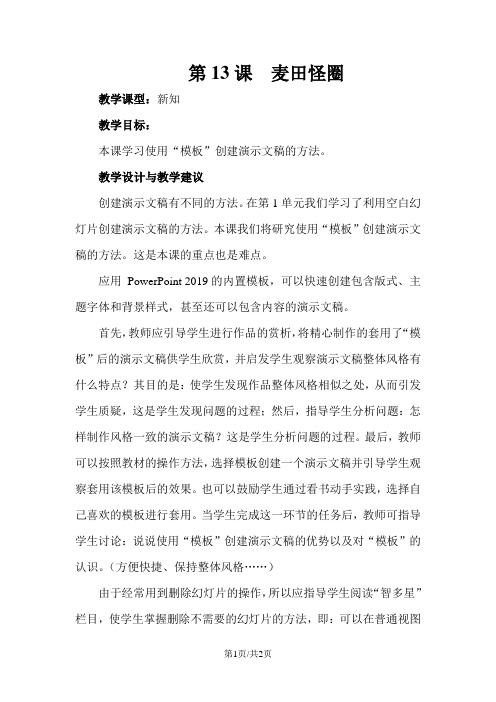
第13课麦田怪圈
教学课型:新知
教学目标:
本课学习使用“模板”创建演示文稿的方法。
教学设计与教学建议
创建演示文稿有不同的方法。
在第1单元我们学习了利用空白幻灯片创建演示文稿的方法。
本课我们将研究使用“模板”创建演示文稿的方法。
这是本课的重点也是难点。
应用PowerPoint 2019的内置模板,可以快速创建包含版式、主题字体和背景样式,甚至还可以包含内容的演示文稿。
首先,教师应引导学生进行作品的赏析,将精心制作的套用了“模板”后的演示文稿供学生欣赏,并启发学生观察演示文稿整体风格有什么特点?其目的是:使学生发现作品整体风格相似之处,从而引发学生质疑,这是学生发现问题的过程;然后,指导学生分析问题:怎样制作风格一致的演示文稿?这是学生分析问题的过程。
最后,教师可以按照教材的操作方法,选择模板创建一个演示文稿并引导学生观察套用该模板后的效果。
也可以鼓励学生通过看书动手实践,选择自己喜欢的模板进行套用。
当学生完成这一环节的任务后,教师可指导学生讨论:说说使用“模板”创建演示文稿的优势以及对“模板”的认识。
(方便快捷、保持整体风格……)
由于经常用到删除幻灯片的操作,所以应指导学生阅读“智多星”栏目,使学生掌握删除不需要的幻灯片的方法,即:可以在普通视图
中包含“大纲”和“幻灯片”选项卡的窗格上,单击“幻灯片”选项卡,右键单击要删除的幻灯片,然后在弹出的快捷菜单中,单击“删除幻灯片”。
“视野拓展”栏目中的“将图片裁剪为特定形状”内容非常实用,可以让学有余力的学生自学,然后进行赏析。
四年级下信息技术教案-神奇的因特网世界_清华版
第2节神奇的因特网世界第1课时学习目标:1、了解因特网。
2、知道WWW、网站、网页以及网址等概念,了望它们之间的关系。
3、学会启动和退出IE浏览器;认识IE浏览器,熟悉浏览器窗口的各组成部分。
4、学会使用IE浏览器浏览网页。
教学重点:知道WWW、网站、网页以及网址等概念,了望它们之间的关系。
教学难点:设置资源共享。
课时安排:2课时。
教学过程:一、创设情景引入新课在学校的网络机房里,我们坐在自己的座位上,通过“网上邻居”就可以浏览其他同学计算机中的内容,非常方便。
实际上,学校的网络机房仅仅是一个小局域网,在我们身边还有一个世界上覆盖面最广的大型网络——因特网。
因特网上有各种各样丰富多彩的内容,为我们提供一个精彩的世界,有人说通过因特网可以“足不出户便知天下事”。
下面就我们一起去认识一下这个神奇的因特网。
二、自主探索探究新知1、简介因特网同学们经常听说的“上网”就是指访问因特网,因特网是由全世界的许多计算机连接在一起组成的网络。
因特网的英文名字叫Internet。
它可不是一个“网络”,而是由世界上许多大小小的计算机网络相互连接形成的,几乎覆盖了地球上的每一个角落,因此也有人叫它国际互联网。
因特网是世界上最大的广域网。
因特网能有这么大的神通,是因为因特网上有许多计算机在为大家服务,这些计算机被称为网站。
不同的网站提供不同的服务,例如:有的网站主要用来帮助大家收发信件,有的网站主要供大家发表意见,有的网站专门帮肋大家查找信息,有的网站可以辅助学习,有的网站可以教我们如何写作文……为了便于区别,因特网中每一个网站都有一个由英文字母、数字和符号组成的“地址”,称为网址。
例如:中国中小学教学网站的网址是:k12下一代网站的网址是:说说看:你周围哪些人上过因特网?他们上网做什么?网络给他们提供了哪些方便?2、WWW和IE浏览器因特网可提供各种各样的信息服务,其中最精彩、最引人入胜的一个服务项目就是浏览WWW。
在因特网上有许多WWW网站。
四年级下信息技术教案灵动之美_清华版
第7课灵动之美教学课型:新知教学目标为演示文稿中的对象设置动画效果。
教学设计与教学建议为演示文稿中的对象设置动画效果是本单元、本课的教学重点,也是教学难点。
教师在教学时,一定要针对本班学生的实际开展教学,在教学中要注意激发学生探索新知识的积极性。
本课主要由以下知识点组成:1.为对象添加动画。
2.测试添加的动画效果。
3.查看幻灯片上当前的动画列表建议教师以范例导入的方法开展教学。
范例应该:主题生动有趣、版面鲜亮而新颖、图文配有恰当的动画效果与声音效果。
首先,通过赏析活动,充分调动学生的视觉、听觉器官,全面提升全体学生学习的参与度和积极性。
赏析过程是教学关联的过程,赏析的结果是学生跃跃欲试,自然而然地进入主题研究。
主题研究的过程就是任务分析、探究实践、重难点突破的过程。
怎样为幻灯片中的对象设置动画效果?教师可顺势引出:请同学们打开一个已有的演示文稿(可以是学生前几课制作的演示文稿,也可以是教师给定的没有添加动画效果的演示文稿)。
然后,尝试为幻灯片中的对象设置动画效果。
利用“动画”选项卡上的“动画”组中的动画方案为对象添加动画相对比较简单,学生从中可以马上体验到PowerPoint 2021动画的魅力,为其进一步深入学习打下良好的基础。
怎样验证所设动画是否起作用?这是本课的又一重点知识:测试动画效果建议教师通过演示教学,指导学生:在“动画”选项卡上的“预览”组中,单击“预览”按钮来测试动画效果。
“查看幻灯片上当前的动画列表”是本课的又一重点知识。
要让学生清楚“动画窗格”中的编号表示动画效果的播放顺序;时间线代表效果的持续时间;图标代表动画效果的类型。
在演示教学中,特别要指导学生注意观察各选项卡提示,培养学生的观察力。
在授课时应引导学生:采用带有动画效果的幻灯片对象可以让演示文稿更加生动活泼,还可以控制信息演示流程并重点突出最关键的数据。
不过,动画效果不能用得太多,而应该让它起到画龙点睛的作用;太多的闪烁和运动画面会让观众注意力分散甚至感到烦躁。
清华大学版四年级下册教案
课时:2课时年级:四年级教材:清华大学出版社版四年级下册信息技术教学目标:1. 知识与技能:学会使用电子表格软件收集和整理数据。
2. 过程与方法:通过实际操作,培养学生数据收集、整理和分析的能力。
3. 情感态度与价值观:激发学生对信息技术的兴趣,提高团队协作意识。
教学重点:1. 熟练掌握电子表格软件的基本操作。
2. 能够根据需求收集、整理和分析数据。
教学难点:1. 数据的收集与整理方法。
2. 数据分析的基本技巧。
教学准备:1. 多媒体设备(电脑、投影仪等)。
2. 电子表格软件(如Microsoft Excel、WPS表格等)。
3. 实例数据(如班级成绩、兴趣爱好等)。
教学过程:第一课时:一、导入1. 教师简要介绍信息时代的重要性,以及数据在其中的作用。
2. 引导学生思考:如何收集和整理数据?二、新课教学1. 教师演示电子表格软件的基本操作,如创建表格、输入数据、设置格式等。
2. 学生跟随教师操作,熟悉电子表格软件的使用。
3. 教师引导学生进行实际操作,收集班级同学的兴趣爱好数据。
三、课堂练习1. 学生根据收集到的数据,整理成电子表格。
2. 教师指导学生进行数据排序、筛选等操作。
四、课堂小结1. 教师总结本节课所学内容,强调数据收集与整理的重要性。
2. 学生分享自己的学习心得。
第二课时:一、复习导入1. 教师回顾上节课所学内容,提问学生:如何使用电子表格软件进行数据分析?2. 学生分享自己的操作经验。
二、新课教学1. 教师讲解数据分析的基本技巧,如计算平均值、求和、排序等。
2. 学生跟随教师操作,学习数据分析方法。
三、课堂练习1. 学生利用收集到的数据,进行数据分析。
2. 教师指导学生进行数据可视化,如制作图表等。
四、课堂小结1. 教师总结本节课所学内容,强调数据分析在实际生活中的应用。
2. 学生分享自己的学习成果。
教学反思:1. 本节课通过实际操作,让学生掌握了电子表格软件的基本操作和数据分析技巧。
- 1、下载文档前请自行甄别文档内容的完整性,平台不提供额外的编辑、内容补充、找答案等附加服务。
- 2、"仅部分预览"的文档,不可在线预览部分如存在完整性等问题,可反馈申请退款(可完整预览的文档不适用该条件!)。
- 3、如文档侵犯您的权益,请联系客服反馈,我们会尽快为您处理(人工客服工作时间:9:00-18:30)。
第1单元 绝美大地 一、单元概述 本单元是学生初步接触PowerPoint 2010,主要是通过制作简单的演示文稿来学习PowerPoint 2010的启动、播放以及创建演示文稿。通过本单元的学习,学生要掌握在幻灯片中插入图片、艺术字、文本框以及设置幻灯片的“背景”等最基本的PowerPoint 2010使用技能。 本教材界面选用PowerPoint 2010,教材中介绍的功能和操作则不限于PowerPoint 2010。教师可根据实际情况进行版本介绍。 二、学习目标 本单元以制作“中国的‘民间艺术’演示文稿”为活动主线,把PowerPoint 2010的基本使用技能贯穿其中,每课在知识上相互独立,但在内容上又前后联系,让学生在一点一滴的学习、积累中掌握PowerPoint 2010的使用技能并体验成功的喜悦。 通过任务情境的设置,让学生发现:运用掌握的信息技术知识,可以为宣传中国的民间艺术做出贡献。 教学中,要注意让学生利用已有的知识技能解决问题,从而发现操作中的相通之处。如:编辑文字时,要设置文字的字体等格式,这与学生在Word软件中做的文字编辑工作差不多,连“按钮”都一模一样。教师要引导学生运用已有的知识自己解决问题。 另外,本单元中要对插入的图片(来自文件的图片、剪贴画、艺术字)进行改变大小、位置等操作,教师也要引导学生发现它们的相同之处,并利用知识的迁移解决类似的问题。 要重视成果的及时展示。单元结束时要进行作品展示,这是最终的成果。在活动过程中,教师应重视各个环节的结尾,进行随时展示,如:编辑文字后,让学生看看效果;插入相关图片后,让学生进行展示。在这一次次的展示过程中,学生可以建立信心,相互学习,取长补短。 展示的方式可多样化,有条件的学校,教师可以用投影机或教学系统展示;没条件的学校,教师可以组织学生下座位走走、看看、评评。 要重视学生的反思。单元结束后,要帮助学生梳理重点的知识、技能。 三、重点难点 教学重点: 1.学会在PowerPoint 2010中播放演示文稿的方法。 2.掌握新建演示文稿的方法。 3.掌握在幻灯片中插入文本框、剪贴画、图片的方法。 4.学会设置幻灯片的“背景”。 教学难点: 1.在“占位符”中输入文字并编辑文字。 2.插入新幻灯片。 3.插入图片。 4.插入文本框。 四、学时安排 本单元建议安排4课时,每课均为1课时。 第1课 七彩民族 ——播放演示文稿 年 月 日 星期 教学目标 1. 知识目标:(1)掌握启动PowerPoint 2010的步骤;(2)学会播放与退出演示文稿。 2. 能力目标:掌握演示文稿的三种视图方式。 3. 情感目标:使学生感受会播放演示文稿的喜悦心情。 教学重难点 重点:演示文稿的打开与放映。 难点:PowerPoint 2010的三种视图方式。 课时安排:1课时 教学过程 一、教学引入: 云南是我国少数民族最多的省份,白族、纳西族、傣族、独龙族·········,他们居住在长川大河平坝间,各自独立,彼此包容,且各自有着自己鲜明的特征。宗教、服饰、民居、饮食、节日风格迥异,异彩纷呈,如转动的万花筒,令人眼花缭乱,目不暇接。 本课,我们就学习powerpoint2010软件播放演示文稿“七彩民族”。 二、新课教学: (一).启动PowerPoint 2010程序 执行“开始”→“程序”→Microsoft PowerPoint2010命令,即可启动PowerPoint 2010,进入PowerPoint 2010的操作界面。 学生尝试操作,打开PowerPoint 2010,进入PowerPoint 2010的操作界面。看书阅读书上第3页的“智多星”小知识,内容如下: 1.双击桌面上的PowerPoint 2O10的快捷图标,也可启动PowerPoint 2010。 2.在“幻灯片”窗格中,可以直接编辑幻灯片的内容。 3.“幻灯片”选项卡显示“幻灯片”窗格中显示的每张幻灯片的“缩略图”。添加其他幻灯片后,可以单击“幻灯片”选项卡上的“缩略图”,使该幻灯片显示在“幻灯片”窗格中。还可以通过拖动“缩略图”重新排列演示文稿中的幻灯片顺序。 4.在备注窗格中,可以输入关于当前幻灯片的备注。 (二).打开要播放的演示文稿 步骤1:单击“常用”工具栏上的“打开”按钮,弹出“打开”对话框。 步骤2:通过“查找范围”中的下三角按钮选择文件的保存位置,再选择需要打开的文件“七彩民族”。 步骤3:单击“打开”按钮,打开演示文稿,如图1.5所示。 (三).播放演示文稿 步骤1:执行“幻灯片放映”→“开始幻灯片放映”命令,单击“从头开始”按钮。 注意:该命令总是从演示文稿的第一张幻灯片开始播放。进入播放状态后,幻灯片将全屏显示。 步骤2:单击当前幻灯片,可继续播放下一张幻灯片。 (四).结束播放 步骤1:在播放状态下右击,在弹出的快捷菜单中,选择“结束播放,命令,即可结束播放并返回到“普通视图”方式下。 步骤2:执行“文件”→“退出”命令,即可退出PowerPoint 2010。 学生尝试操作,播放演示文稿与退出播放。 三、课后小结: 本节课你学会了什么能和我们一起分享一下吗?
第2课 彩云之南 ——创建演示文稿 年 月 日 星期 教学目标 1.知识目标:学会新建演示文稿,并掌握保存演示文稿的方法。 2.能力目标:学会在演示文稿中输入文字、修改字体与保存演示文稿。 3.情感目标:使学生感受会播放演示文稿的喜悦心情。 教学重难点 重点:新建演示文稿并保存。 难点:演示文稿中输入文字的技巧。 课时安排:1课时 教学过程 一、教学引入: 大理的苍山洱海,丽江的玉龙雪山、虎跳峡,香格里拉的高原、湖泊和藏寺,德钦的梅里雪山,版纳奇异的花卉树木······这些都是云南的绝美景致。 二、新课教学: (一)、新建演示文稿 启动PowerPoint 2010后,系统会自动建立一张空白的标题幻灯片。 学生练习:学生结合书如图2.2所示,进行练习建立一张新幻灯片。 (二)、输入文字 在这张幻灯片上,有两个用来输入文字的虚线框,称为“占位符”。将鼠标指针移到占位符中单击,占位符内就出现插入点光标,这时就可以输入文字了。在占位符中输入幻灯片的标题“彩云之南”。 学生练习:学生看书并结合如图2.3所示,练习在幻灯片上输入文字。 (三)、修改文字的字体 步骤1:选中占位符中的文字“彩云之南”。 步骤2:在“开始”选项卡上的“字体”组中,单击“字体”旁边的下拉箭头,然后在下拉列表中选择所需的字体“华文行楷”。 步骤3:在“字体”组中,选择“字号”(96号),选择“字体颜色”(红色)。 学生练习:看书并结合如图2.4所示,修改文字的字体。 智多星(小技巧): 如果幻灯片中还有副标题,可以用相同的方法进行编辑。占位符中“单击此处添加副标题”的文字是操作提示,实际播放时不会出现,所以可不进行任何处理。 (四)、保存演示文稿 步骤l:单击“文件”选项卡,然后单击“另存为”命令。 步骤2:在弹出的“另存为”对话框中,选择要保存文件的文件夹。 步骤3:在“文件名”框中,输入powerpoint2010演示文稿的名称“彩云之南”,单击“保存”按钮,如图2.5所示。 三、课后小结: 本节课你学会了什么能和我们一起分享一下吗?
第3课 瑞丽风情 ——在幻灯片中插入图片 年 月 日 星期 教学目标 1.知识目标:学生将学会在演示文稿中插入图片、调整图片的大小与位置、调整图片的叠放次序以及调整图片的亮度和对比度。 2.能力目标:培养学生上机操作的能力。 3.情感目标:使学生感受会播放演示文稿的喜悦心情。 教学重点、难点: 在幻灯片中插入图片并对图片进行修改与编辑。 课时安排:1课时 教学过程 一、教学引入: 与缅甸接壤的瑞丽,居住着勤劳淳朴的傣家人。傣家竹楼、椰林古榕、佛塔佛寺林立,充满异域风情。 本课,我们继续制作演示文稿“彩云之南”。在欣赏瑞丽风情的同时,学会在演示文稿中插入图片及调整图片的叠放次序,如图3.1所示。 二、新课教学: 1.打开演示文稿 步骤1:启动PowerPoint 2010后,单击“文件”选项卡,然后单击“打开”按钮。 步骤2:在弹出的“打开”对话框中,通过“查找范围”的下拉箭头选择文件的保存位置,再选择需要打开的文件“彩云之南”。 2.插入图片 步骤1:在“插入”选项卡上的“图像”组中,单击“图片”按钮。 步骤2:在弹出的“插入图片”对话框中,选中要插入的图片文件“傣族竹楼”。 步骤3:单击“插入”按钮,“傣族竹楼”图片就插入到幻灯片中。 3.调整图片的大小和位置 步骤1:选中图片,图片四周出现8个尺寸控制点和1个绿色旋转控制点。拖动四个角上的任意一个尺寸控制点,可以按比例缩放图片。 步骤2:将鼠标指针移到旋转控制点上,当指针变成半圆形状时,拖动鼠标可以使图片按任意角度旋转。 步骤3:将鼠标指针移到图片上,当指针变成四个箭头时,拖动鼠标可以移到图片的位置。 4. 调整图片的叠放次序 当插入图片后,我们发现图片遮盖了下层的标题文字,这时,必须调整图片的叠放次序。 选中图片,右击,在弹出的快捷菜单中,选择“置于底层”,“下移一层”命令,将图片调整到文字的后面。 5. 调整图片的亮度和对比度 步骤1:选中插入的图片,右击,在弹出的快捷菜单中,选择“设置图片格式”命令。 步骤2:在弹出的“设置图片格式”对话框中,选择“图片更正”选项,然后调整图片的亮度、对比度等。 6. 保存文件 单击窗口左上角的“保存”按钮,或按Ctrl+S键保存文件。
